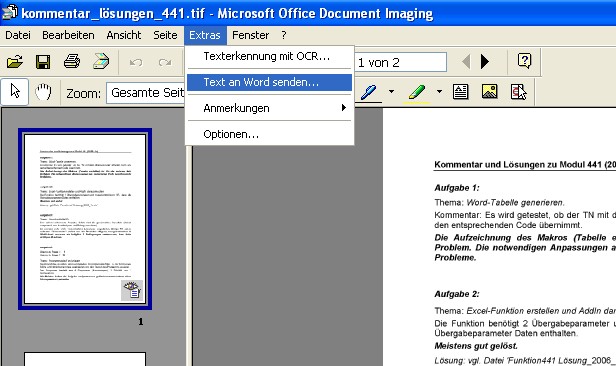Ein Grossteil der Text-Dokumente, die beispielsweise im Internet oder auf CDs und DVDs angeboten werden, liegt als PDF-Format vor. Der folgende Trick zeigt, wie Sie zumindest den Testinhalt eines PDFs auch ohne spezielle PDF-Tools in ein Word-Dokument bekommen. Der Tipp funktioniert allerdings nur mit Office 2003
![]() Sie heben ein PDF aus dem Internet heruntergeladen oder per Mail erhalten und möchten den kompletten Text oder einige Auszüge in Word verwenden, ohne den Text neu schreiben zu müssen. Die PDF-Datei muss hierzu zum Ausdrucken freigegeben sein.
Sie heben ein PDF aus dem Internet heruntergeladen oder per Mail erhalten und möchten den kompletten Text oder einige Auszüge in Word verwenden, ohne den Text neu schreiben zu müssen. Die PDF-Datei muss hierzu zum Ausdrucken freigegeben sein.
![]() Dazu benötigen Sie ein Programm zum Betrachten und ausdrucken von PDF-Dateien, wie beispielsweise den kostenlosen PDF-Viewer oder den Adobe Reader, den Sie auch auf dieser Seite herunterladen können. Weiterhin benötigen Sie Office 2003 sowie den Microsoft Office Document Image Writer. Letzterer ist standardmässig im Microsoft-Office-2003-Paket enthalten und wird beim Setup automatisch installiert.
Dazu benötigen Sie ein Programm zum Betrachten und ausdrucken von PDF-Dateien, wie beispielsweise den kostenlosen PDF-Viewer oder den Adobe Reader, den Sie auch auf dieser Seite herunterladen können. Weiterhin benötigen Sie Office 2003 sowie den Microsoft Office Document Image Writer. Letzterer ist standardmässig im Microsoft-Office-2003-Paket enthalten und wird beim Setup automatisch installiert.
![]() Microsoft Office Document Imaging ermöglicht Ihnen unter anderem eine optische Zeichenerkennung, die auch als OCR bezeichnet wird. OCR steht als Abkürzung für Optical Character Recognition. OCR übersetzt gescannte Dokumente in Text. Wenn Sie mit dem Microsoft Office Document Image Writer eine Texterkennung (OCR) ausführen, können Sie den erkannten Text anschliessend in ein Microsoft-Word-Dokument oder eine andere Datei eines Office-Programms kopieren.
Microsoft Office Document Imaging ermöglicht Ihnen unter anderem eine optische Zeichenerkennung, die auch als OCR bezeichnet wird. OCR steht als Abkürzung für Optical Character Recognition. OCR übersetzt gescannte Dokumente in Text. Wenn Sie mit dem Microsoft Office Document Image Writer eine Texterkennung (OCR) ausführen, können Sie den erkannten Text anschliessend in ein Microsoft-Word-Dokument oder eine andere Datei eines Office-Programms kopieren.
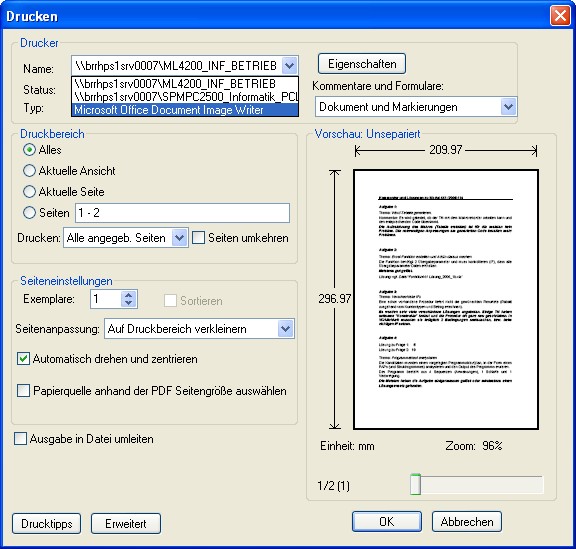
![]() Öffnen Sie dazu zunächst die PDF-Datei mit einem PDF-Betrachter und rufen Sie in dessen Menü „Datei/Drucker“ auf. Wählen Sie als Drucker nicht den realen Tintenstrahl- oder Laser-Drucker, sondern den virtuellen Drucker „Microsoft Office Document Image Writer“. Das PDF wird in eine .mdi-Datei gedruckt. Hierbei müssen Sie das Verzeichnis angeben, in das der Image Writer die Datei ablegen soll.
Öffnen Sie dazu zunächst die PDF-Datei mit einem PDF-Betrachter und rufen Sie in dessen Menü „Datei/Drucker“ auf. Wählen Sie als Drucker nicht den realen Tintenstrahl- oder Laser-Drucker, sondern den virtuellen Drucker „Microsoft Office Document Image Writer“. Das PDF wird in eine .mdi-Datei gedruckt. Hierbei müssen Sie das Verzeichnis angeben, in das der Image Writer die Datei ablegen soll.
![]() Mit „Speichern“ starten Sie den Druckvorgang. Im Anschluss öffnet sich die „ausgedruckte“ .mdi-Datei automatisch in der Anwendung Microsoft Office Document Imaging. Gehen Sie im Menü der Anwendung auf „Extras/Text an Word senden“ und bestätigen Sie das folgende Fenster mit „OK“. Eventuell müssen Sie die OCR-Komponente von Ihrer Office-2003-Setup-CD nachinstallieren.
Mit „Speichern“ starten Sie den Druckvorgang. Im Anschluss öffnet sich die „ausgedruckte“ .mdi-Datei automatisch in der Anwendung Microsoft Office Document Imaging. Gehen Sie im Menü der Anwendung auf „Extras/Text an Word senden“ und bestätigen Sie das folgende Fenster mit „OK“. Eventuell müssen Sie die OCR-Komponente von Ihrer Office-2003-Setup-CD nachinstallieren.
![]() Ein Hinweis erscheint, dass sich die Texterkennung etwas hinziehen kann. Bestätigen Sie erneut mit „OK“. Nach Beendigung des OCR-Vorgangs öffnet sich ein neues Word-Dokument mit dem kompletten PDF-Text, den Sie nun nach Belieben bearbeiten können. Bitte beachten Sie, dass das Ergebnis der Texterkennung von der Qualität der PDF-Vorlage abhängt.
Ein Hinweis erscheint, dass sich die Texterkennung etwas hinziehen kann. Bestätigen Sie erneut mit „OK“. Nach Beendigung des OCR-Vorgangs öffnet sich ein neues Word-Dokument mit dem kompletten PDF-Text, den Sie nun nach Belieben bearbeiten können. Bitte beachten Sie, dass das Ergebnis der Texterkennung von der Qualität der PDF-Vorlage abhängt.